Apple a enfin donné la refonte tant attendue à l’application Messages pour Mac avec l’introduction de macOS Big Sur. Comme prévu, l’application de messagerie stock a apporté la plupart des goodies comme les autocollants Memoji et les effets d’écran et de bulles super cool de son homologue iOS. Si vous aimez utiliser ces effets sur votre iPhone, il est probable que vous souhaitiez également utiliser les effets iMessage dans macOS Big Sur. Permettez-moi de vous montrer comment ils fonctionnent!
Comment utiliser les effets iMessage dans macOS Big Sur
Pour ceux qui ne sont pas familiers, les effets animés ont été introduits pour la première fois dans iOS 10 en 2016. Grâce à leur capacité à ajouter de nombreux éléments amusants à la messagerie, ils sont très populaires parmi ceux qui admirent iMessaging aka bulles bleues.
Lorsque vous souhaitez illuminer toute l’ambiance de la messagerie, des effets animés entrent en jeu. Pour vous assurer que votre arsenal a suffisamment de variété pour exprimer différents sentiments, l’application de messagerie est livrée avec une gamme d’effets comme le cœur, les ballons, les confettis, les feux d’artifice, le slam, les lasers, le fort, la célébration, l’écho, l’étincelle et le projecteur.
Non seulement cela, il existe également un lien invisible qui offre un peu d’intimité à votre message personnel. Enregistrez-le pour les moments où vous êtes engagé dans une messagerie secrète avec vos proches. De plus, l’application de messagerie déclenche automatiquement différents effets lorsque vous envoyez certaines phrases (plus d’informations à ce sujet après le saut). Maintenant que vous savez ce qu’ils ont en magasin, il est temps de commencer les étapes!
Déclencher automatiquement les effets iMessage sur Mac
Lorsque vous tapez certaines phrases comme Pew Pew, Félicitations, Félicitations, Joyeux anniversaire et bonne année, l’application Messages utilise automatiquement les effets correspondants. Donc, la prochaine fois, vous voulez envoyer un message de félicitations, entrez simplement ces phrases et envoyez-les. L’application ajoutera automatiquement l’effet approprié pour pimenter la conversation.
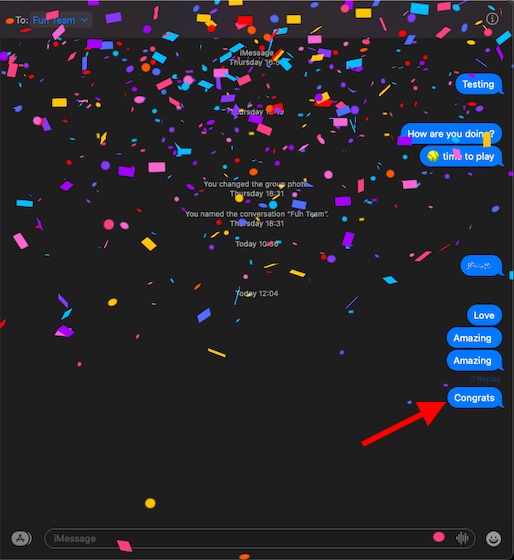
Envoyer manuellement un iMessage avec différents effets
À tout moment où vous souhaitez améliorer l’ambiance du message, vous pouvez choisir manuellement parmi une variété d’effets animés prédéfinis.
- lancement messages application sur votre Mac.
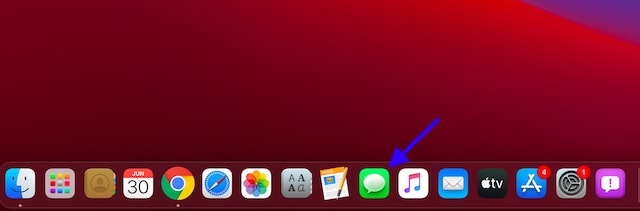
2. Maintenant, sélectionnez un conversation existante ou démarrer une nouvelle une.
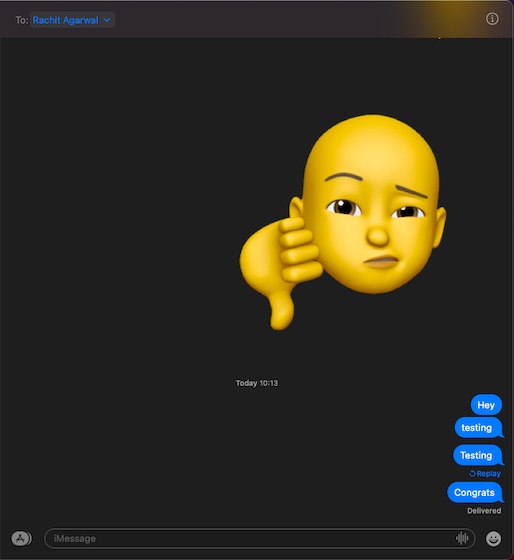
3. Ensuite, tapez un joli message que vous souhaitez envoyer à votre ami. Cliquez ensuite sur Icône App Store à gauche du champ de texte iMessage.
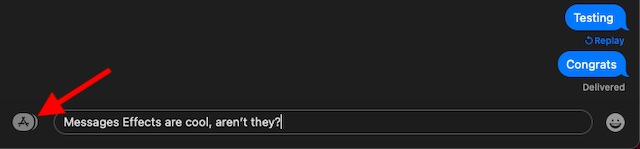
4. Ensuite, sélectionnez Effets de message au menu.
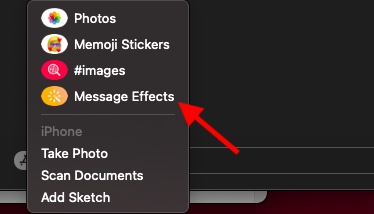
5. Choisissez l’effet souhaité parmi de nombreuses options, y compris ballons, confettis, feux d’artifice, amour, et plus selon le thème du message ou votre humeur.
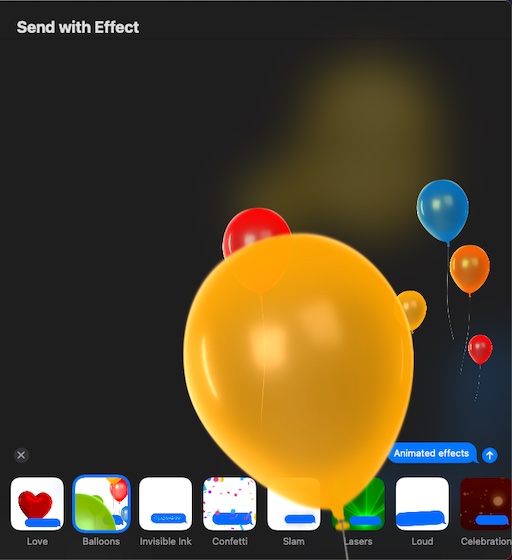
Au cas où vous souhaiteriez envoyer un message très spécial avec un peu d’intimité, choisissez le effet de lien invisible. Avec l’encre invisible, votre iMessage restera flou jusqu’à ce que le destinataire clique dessus pour le révéler.
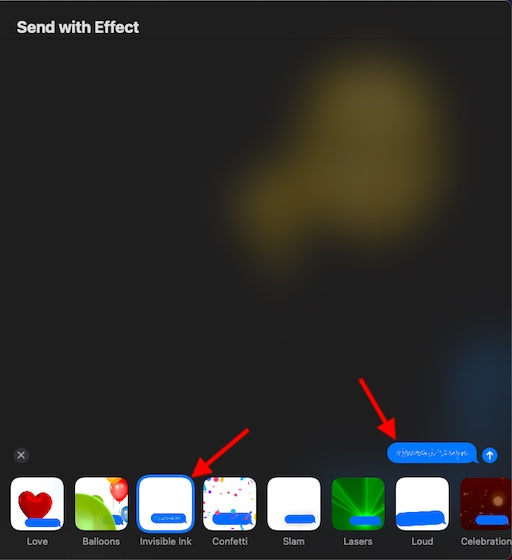
6. Une fois que vous avez sélectionné un effet préféré, frapper la flèche pour envoyer l’iMessage avec l’effet.
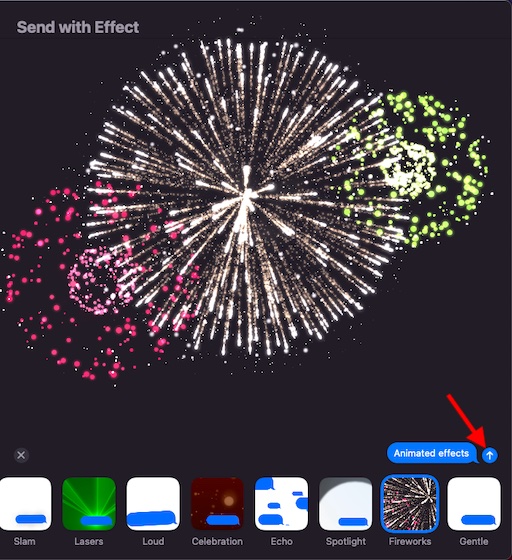
Questions fréquemment posées
Q. Comment envoyer un iMessage avec effets sur Mac?
Comme mentionné dans le guide ci-dessus, il est assez simple d’envoyer un iMessage avec différents effets comme des ballons, des lasers, un écho, etc. Ouvrez simplement la conversation -> tapez un message -> icône App Store -> Effets de message. Maintenant, choisissez un effet et appuyez sur le bouton d’envoi.
Q. Peut-on suivre les iMessages?
Non. Apple propose un chiffrement de bout en bout pour protéger l’iMessage contre les regards indiscrets. Sachant à quel point Apple prend au sérieux la sécurité et la confidentialité, vous ne devez pas vous soucier de la protection de vos messages personnels.
Q. Comment fonctionne iMessage sur Mac?
Étant profondément intégré à l’écosystème Apple, iMessage fonctionne de manière transparente sur Mac ainsi que d’autres iDevices comme l’iPhone et l’iPad. Tout comme les autres applications de messagerie du marché, elles utilisent également Internet pour transmettre des messages.
Pour commencer, ouvrez l’application Messages et entrez votre adresse e-mail Apple ID. Ensuite, cliquez sur le menu Messages -> Préférences -> onglet Comptes, puis sélectionnez le numéro de téléphone et l’adresse e-mail auxquels vous souhaitez être contacté.
Q. Pouvez-vous obtenir iMessage sur Apple TV?
Malheureusement, vous ne pouvez pas. Cependant, nous nous attendons à ce qu’Apple le présente sur Apple TV dans le futur.
Utilisez les effets iMessage pour éclairer la messagerie sur Mac
Voilà donc comment utiliser les effets iMessage pour pimenter la messagerie sur votre Mac. En tant que personne qui aime iMessaging, je donne un coup de pouce à l’introduction d’effets animés sur macOS. Ils ont encore enrichi iMessaging.
Mis à part l’application Messages, Safari pour macOS a également obtenu de grandes améliorations comme la possibilité de personnaliser la page de démarrage et même de définir une image d’arrière-plan personnalisée. Examinez de près cette fonctionnalité si vous ne l’avez pas encore essayée. Par ailleurs, assurez-vous de partager vos réflexions sur le Big Sur et ce qui le distingue.



![[2023] 6 façons de copier / coller du texte brut sans formatage](https://media.techtribune.net/uploads/2021/03/5-Ways-to-Copy-Paste-Plain-Text-Without-Formatting-on-Your-Computer-shutterstock-website-238x178.jpg)





